Tutorial: WebODM
6. Selecciona las imágenes de drones
En este capítulo, agregaremos las imágenes de drones.
Hemos preparado un conjunto de datos de vuelos sobre un área de cultivos en Moatize (Mozambique) para este tutorial. El conjunto de datos contiene:
- Imágenes de Drone tomadas el 19 de diciembre de 2019 Drone images taken on 19 December 2019 (Moatize_Flight_20191219.tar.gz)
- Imágenes de Drone tomadas el 22 de enero de 2020 (Moatize_Flight_20200122.tar.gz)
- Límites del área de interés (bdry.zip)
Primero, trabajaremos con las imágenes del 19 de dieciembre de 2019. Después repite el procedimiento con las imágenes del 22 de enero de 2020.
1. Descarga las imágenes del 19 de diciembre de 2019: Moatize_Flight_20191219.tar.gz
2. Los datos se encuentran comprimidos en un formato llamado tarball. Extrae el archivo tarball using unzip software. Una herramienta de código abierto para descomprimir es 7-Zip. Asegurate de extraer el folder al disco duro (ejem. D:\Moatize_Flight_20191219).
3. En el Dashboard de WebODM, selecciona Select Images and GCP.
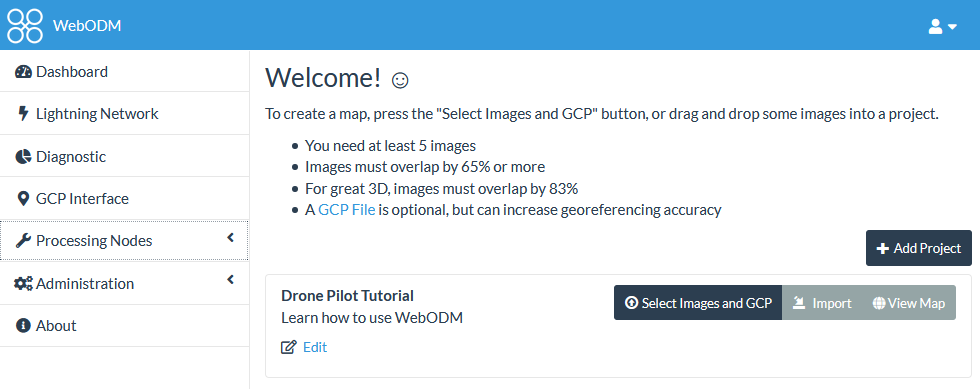
4. En la ventana de File Upload ,seleciona todas las imágenes (Ctrl-A es un método abreviado para seleccionar todas)y da un click en Open.
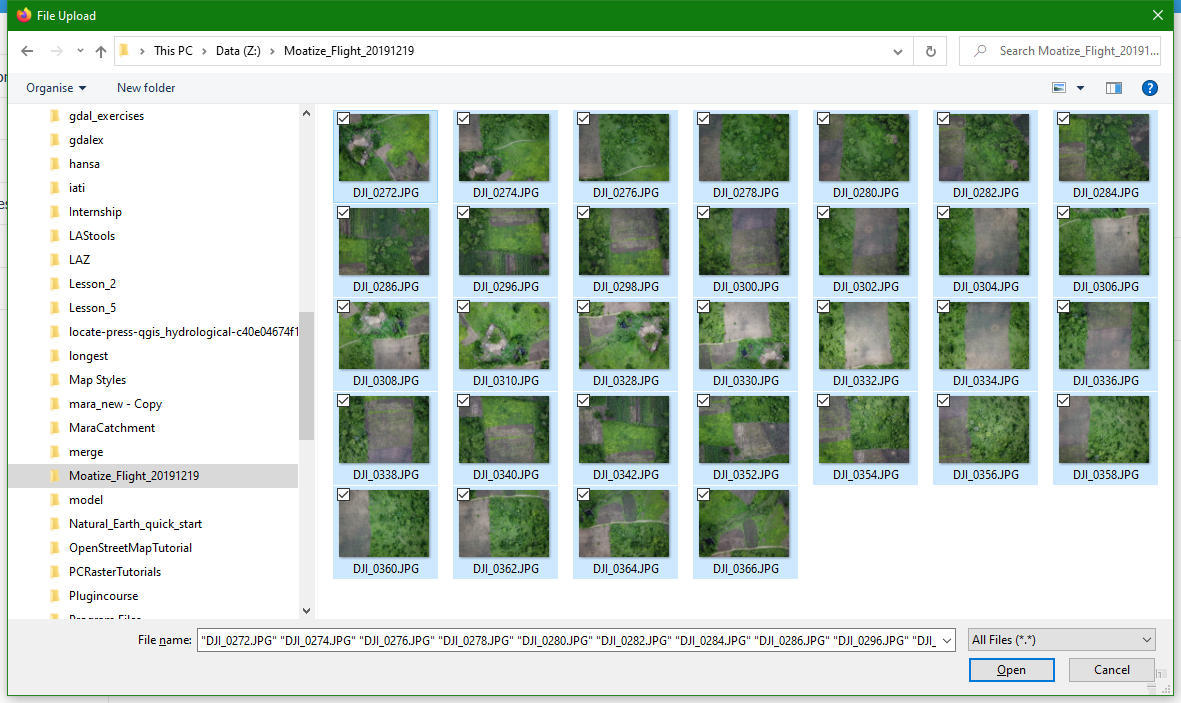
Alternativamente, arrastra y borra los archivos en WebODM. Puedes agregar desde diferentes carpetas con un Click en Select Images and CGP again.
Ahora observa que el Tablero muestra los 32 archivos seleccionados.
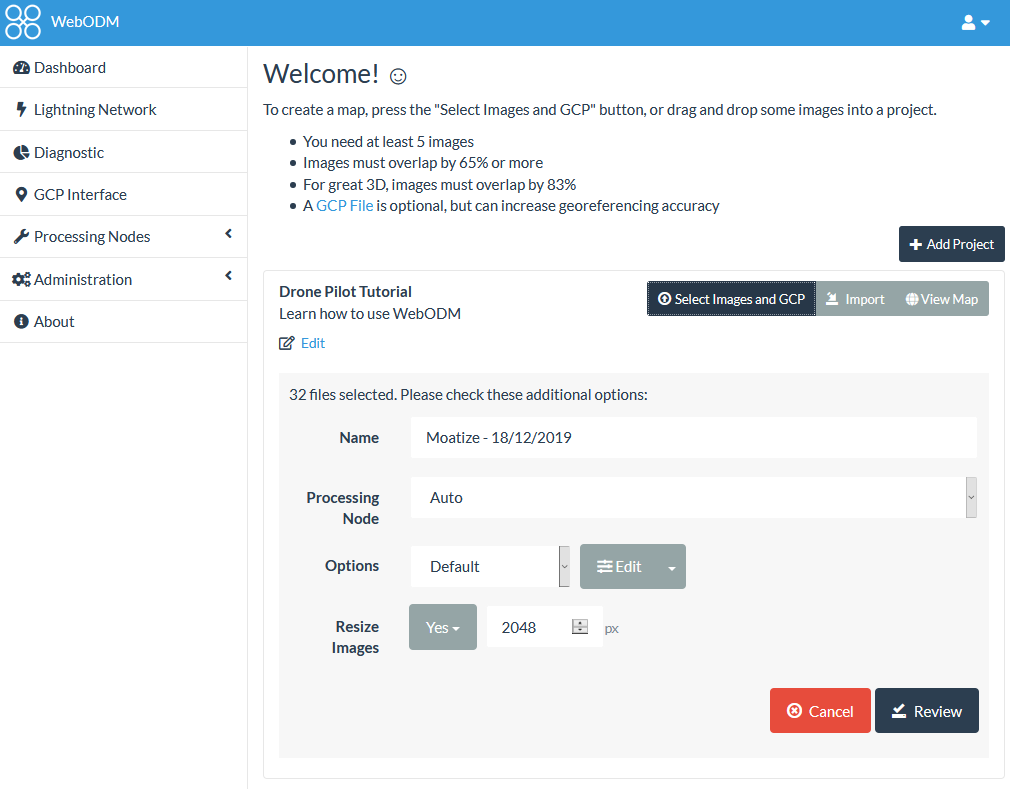
En el siguiente capítulo, revisaremos la configuración en la ventana de diálogo.